集客アップに効果的!色を操って思い通りの写真に加工しよう

公開日:2023.02.21 更新日:2023.11.29
ネットに公開する写真は、構図の良し悪しで集客の効果も変わってきますが、”色”まで意識したことはありますか?
『なんか思った色にならない』
『どうにも映えない』
という方は、次から
”ホワイトバランス調整をしっかりしてみよう”
今回はこれだけ覚えてくれれば大丈夫です。
言ってる意味がサッパリです!という方、これからできるだけ簡単に説明しますので興味があれば7分程度お付き合いください。
もう知ってる!という方、帰る前によければ他の記事も読んでね。
ホワイトバランス調整、言い換えればカメラが捉える色の調整です。
今回はあくまで個人的な経験に基づく調整法の紹介で、これが正解とは思っていません。
私が写真編集の際によくやってるだけです。
すぐに成果の出るものでもないので「出来そうかも」と思ったところを実践してみるだけでもOK。
SNSに投稿する写真やホームページなどでアピールする写真などなど、いつもの写真にもう一歩、色にもこだわってみませんか?
撮影環境により光の色が異なる
まずは前提知識として、太陽光や屋内の灯りなどは”光の色”が違います。
この【光の色】の違いで、太陽光の下で撮ると少し青っぽく、電球色の下で撮るとオレンジっぽい(赤っぽい)写真になります。
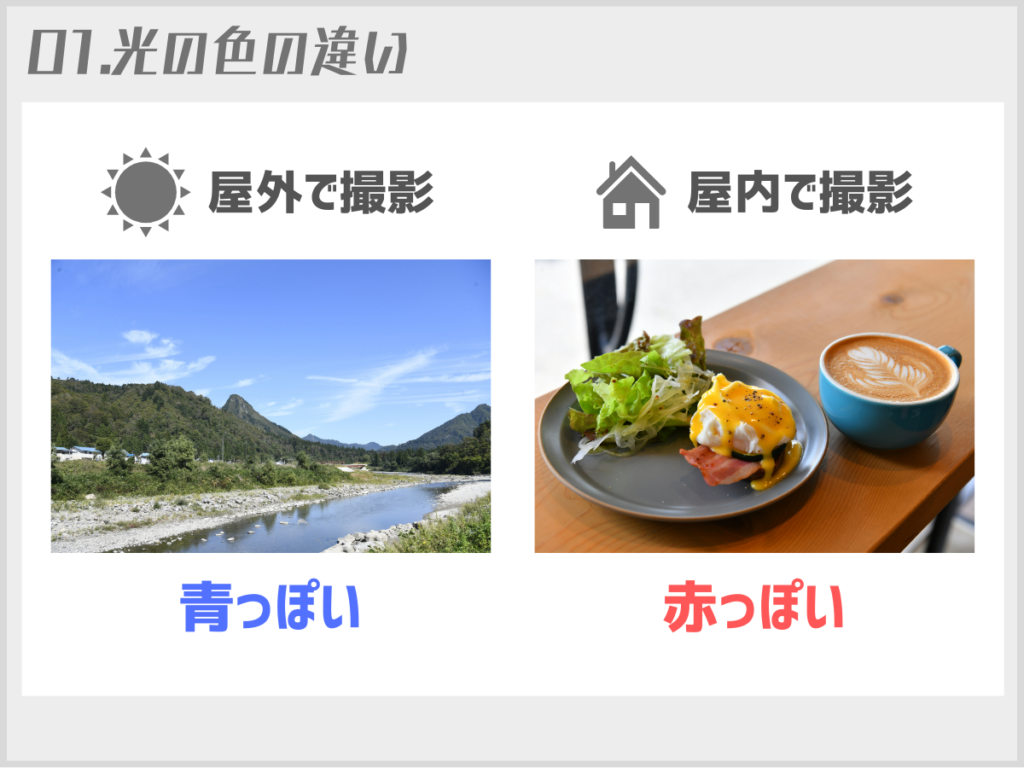
オート調整機能もありますが、「眼で見た通りの色にならない」となるのはこれが原因です。この”光の色の影響”を補正することが、本来のホワイトバランス調整です。
調整基準は『白が白く映ること』なのですが、写真における真っ白は白飛び(色が無い状態)なのでグレーを基準にすることが多いです。
【!】ホワイトバランス:光の色の影響を補正して白を白として映すための調整
ではどうやって補正すればよいのか、早速やってみましょう。
色温度で雰囲気を調整
写真フォルダ(合計4TB弱)を漁ったところ、補正しがいのある写真を見つけました!
今回はこれを使用して、ホワイトバランスの調整をしてみましょう。
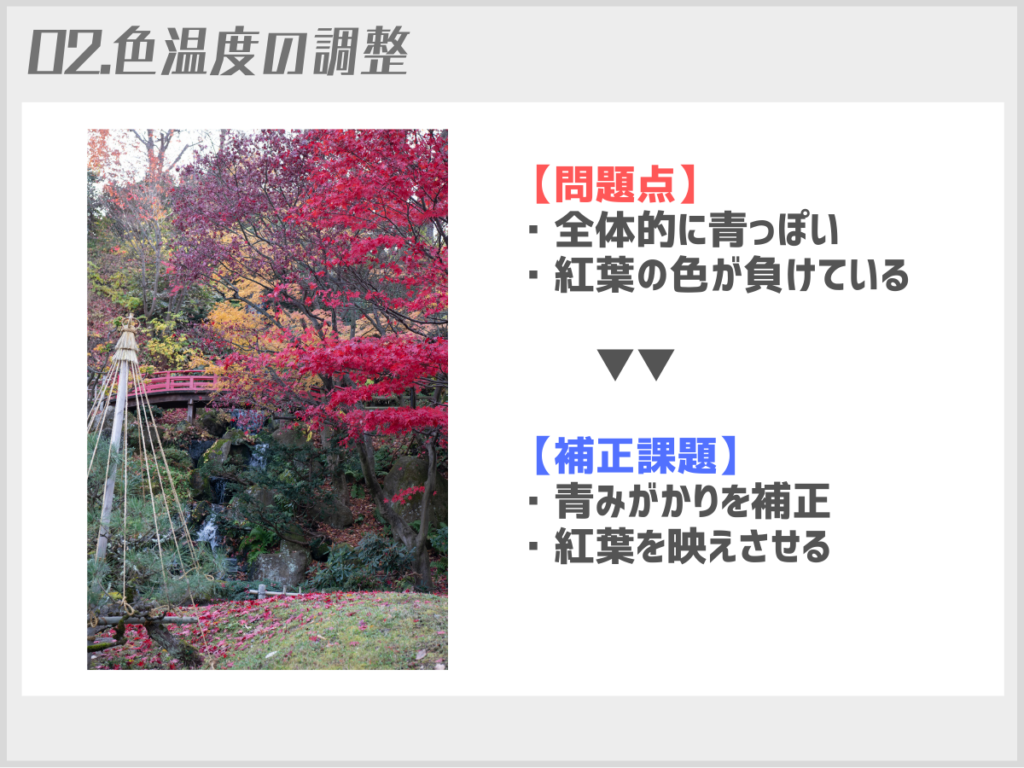
雑に撮ったため、色が少し変ですね。。
屋外の光線特有の青っぽさの影響で、紅葉の色が見事に負けています。
調整する条件として
【光の影響を修正】【紅葉の色を映えさせる】この2つを満たして補正していきましょう。
今回は色温度と色合い(色かぶり調整)を使って、ホワイトバランスを調整する方法を紹介します。
◆「白が白く見える状態」を目指して補正していく
個人的おすすめの編集アプリはAdobe Lightroom classicです。
iPhoneの写真編集でも同様の調整項目があるので、両方使い方を覚えておきたいですね
【!】Adobe Lightroom :写真編集するならとりあえず買っとけ
まず、色温度から調整していきます。
【色温度とは?】
光の色を数値化したもの(単位はK(ケルビン))
この数値を上げたり下げたりすることで、光の色の影響を補正します。
他にも写真の雰囲気を操作する際にも有効です。
Lightroomなら「色温度」
iPhoneなら「暖かみ」
がそれに該当します。
【テスト】色温度調整でどう変わる?
まずは極端に数値を変えて遊んでみましょう。

左が数値を下げたもの、右が上げたもの、になります。
どうでしょう?
色温度を変えただけですが、朝方や寒そうに感じたり、夕方のように暖かそうな印象になりましたね。
【!】色温度調整では下げると寒そうに(青く)、上げると暖かそうに(赤く) なります。
本当は色温度が高いと青く、低いと赤くなるのですが、専門的な話がダラダラ続いてしまうので割愛。
元の写真が青みがかっているので、比較的白い部分(水の部分)に注目して編集してみます。適度なニュートラルグレーを目指す感じで行うといい感じになることが多いです。
今回は同時に紅葉の色を映えさせるようバランス調整を行います。

全体を見ながら紅葉を映える色温度へ上げていき、細かい調整は白っぽい水の部分を見ながら微調整します。
境界線のような箇所に当たり、そこを超えると赤っぽくなります。
このグレー、赤っぽいのに気付けますか?
しかし、色温度を上げても下げても赤か青を行き来するだけ・・・。次は「色かぶり(色合い)」をいじって微調整していきます。
【調整ワンポイント 色温度】
料理:色温度を下げると料理が冷たそうに、上げると暖かそうに見えます。
風景:色温度を下げると寒そうに、上げると暖かそう・夕方っぽく見えます。
色合いの調整でより自然な色に
さて、色温度で好みの雰囲気に調整したものの、少し赤みが強く、緑が映えていません。
ここは慣れてくると、見た感じでなんとなくわかるようになりますので、是非目を鍛えてみてください。
今回は赤っぽいですが、他に色合いを調整するタイミングに「緑っぽい」というのもあります。これを補正するのが「色かぶり(色合い)」の調整です。
補正法としては以下の通りです。
【調整ワンポイント 色かぶり】
赤っぽいなら、緑を足す(-に振る)
緑っぽいなら、赤を足す(+に振る)
Lightroomなら「色かぶり調整」
iPhoneなら「色合い」
がそれに該当します。
これを先ほど色温度を調整した状態に適用してみます。
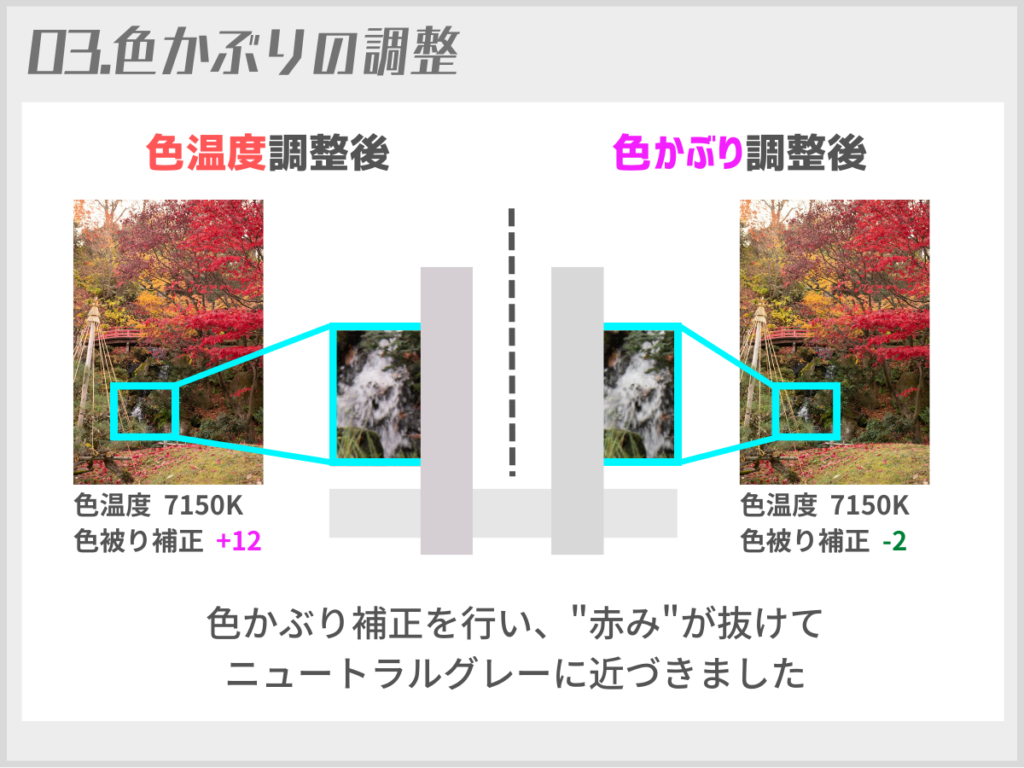
どうでしょうか?
赤っぽいグレーからニュートラルグレーに近づきました。
全体で見ると葉の緑が復活した感じがしますね。
調整はあくまで全体を見ながら行い、好みの雰囲気から離れてまで補正する必要はありません。
これでホワイトバランスの調整が完了しました。
あとは必要に応じて好きなようにいじってこう!
まとめ
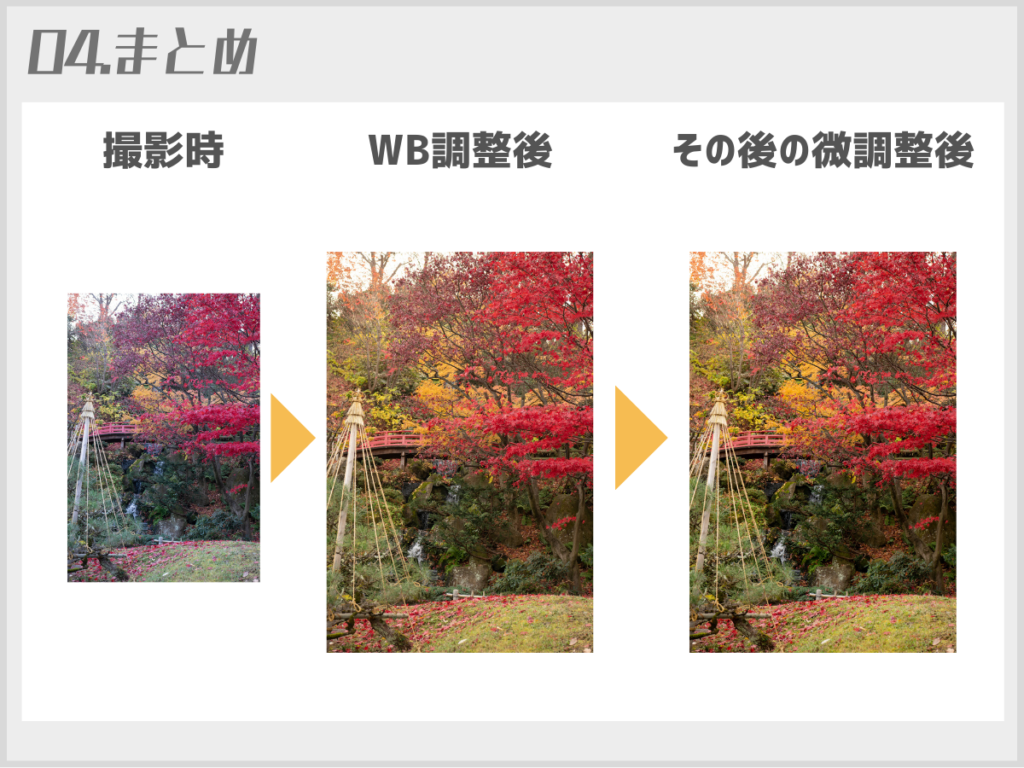
(撮影:2021/11/21)
今回題材にした写真は青森県の藤田記念庭園という場所で撮影しました。隣接する大正浪漫喫茶室ではレトロ空間でりんごパイを食べ比べられたりするのでおススメです♪

今回実演した「ホワイトバランス調整」ですが、様々な条件下で撮影した写真を整えることで、その後のレタッチが『かな~り楽』になります。
もちろん撮影前に調整して本番撮影に臨むのがベストですが、そんな悠長にしてられない時も当然あるでしょう。わかります。自分がそうですから。
慣れてくると、「なんか赤いな~」のように感じられるようになるはずです。
無意識でできているなら完璧ですが、色で困ったことがある方は是非参考にしてみてください。
他にも作風に合わせてホワイトバランスを調整することで、思い通りの色味に仕上げることも可能になります。
カメラのメーカーによって設定が異なりますので、お持ちのカメラのメーカーホームページなどをご確認いただくとよいと思います。

お客さんに伝えたいテーマやイメージを色で演出することで集客効果も上がるはずです。
撮影後のレタッチは非常に奥が深いので是非沼にハマってみてください!
出番があればまたお会いしましょう。
それではよいフォトライフを








 資料ダウンロード
資料ダウンロード


 4600 views
4600 views




